- Rühmapoliitikas puuduva Internet Exploreri integratsiooni parandamiseks peate esmalt alla laadima uusima Microsoft Edge'i poliitikamalli.
- Kui probleem püsib, aktiveerige Internet Exploreri režiimis Edge'i lipp.
- Seda funktsiooni saab aktiveerida Windowsi registri abil, kuid kui te pole ekspert, on kõige parem kasutada standardmeetodit.
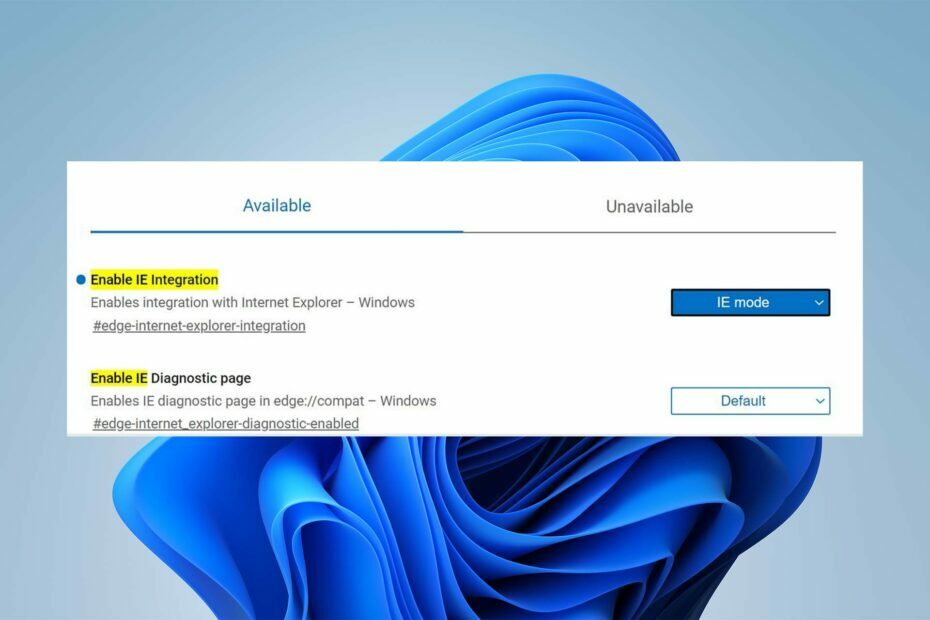
Sa väärid paremat brauserit! 350 miljonit inimest kasutavad iga päev Opera – täisväärtuslikku navigeerimiskogemust, mis on varustatud erinevate sisseehitatud pakettide, suurema ressursikulu ja suurepärase disainiga.Opera saab teha järgmist:
- Lihtne üleviimine: kasutage Opera assistenti väljuvate andmete (nt järjehoidjad, paroolid jne) edastamiseks.
- Ressursikasutuse optimeerimine: teie RAM-mälu kasutatakse tõhusamalt kui Chrome'i
- Täiustatud privaatsus: tasuta ja piiramatu integreeritud VPN
- Reklaame pole: sisseehitatud reklaamiblokeerija kiirendab lehtede laadimist ja kaitseb andmete kaevandamise eest
- Laadige alla Opera
Microsoft Edge on viimastel aastatel kiiresti arenenud ning sellel on nüüd kasutajatele pakkuda mitmesuguseid väärtuslikke integratsioone ja funktsioone.
Üks neist võimalustest on Internet Exploreri režiim, mis võimaldab kasutajatel kiiresti sirvida veebisaite, mida nende ettevõte vajab.
Paljud on aga väitnud, et nad ei saa seda režiimi kasutada, kuna rühmapoliitika probleemis puudub IE integratsioon.
🖊️Kiire näpunäide:
Krüpteeritud privaatsusbrauser (nt Opera) aitab teil oma töö- ja isiklikust sirvimiskogemusest maksimumi võtta. See on kiire, mälu- ja akutõhus ning sisaldab reklaamiblokeerijat ja VPN-i, mis hoiavad teid turvaliselt, kaitstes samal ajal teie äritegevust ja ülesannete haldamist.
Peale selle, kui vahetate Interneti-brauserid Opera vastu, palutakse teil importida kõik andmed eelmisest veebibrauserist.
⇒Hankige Opera
Siin on mõned parandused, mis tõenäoliselt aitavad teil Edge'is IE-režiimi lubada.
Mis on Edge IE režiim?
Microsoft on lisanud režiimi, mis võimaldab kasutajatel kiiresti pääseda juurde veebisaitidele, mida nende tööandja nõuab ühes brauseris.
Seda režiimi nimetatakse IE-režiimiks. Olemasolevate ettevõtterakenduste ja sisesaitidega tagasiühilduvuse tagamiseks saab kasutada Edge'i IE-režiimi.
Nüüd pöördume tagasi küsimuse juurde: kuidas grupipoliitika kaudu IE-režiimi Edge'is lubada?
Mida teha, kui grupipoliitikas puudub Internet Exploreri integratsioon?
1. Laadige alla uusim Microsoft Edge'i poliitika mall
- Ava Microsoft Edge ettevõtetele veebisait.
- all Peate alla laadima vanemad versioonid ja versioonid jaotises valige Microsoft Edge'i versioon, järk ja platvorm ning seejärel klõpsake nuppu Hangi poliitikafailidvalik.
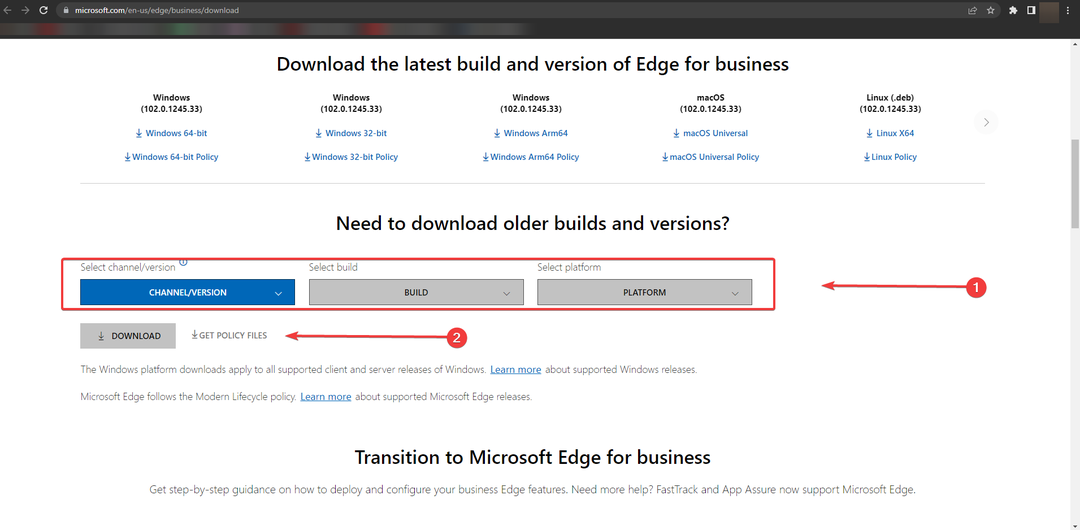
- Klõpsake nuppu Nõustu ja laadi alla nuppu.
- Kui allalaadimine on lõppenud, paremklõpsake faili ekstraktimiseks MicrosoftEdgePolicyTemplates.zip faili. Klõpsake nuppu Väljavõtesiin või Ekstraktige kõik ja valige soovitud asukoht. (saate failide ekstraktimiseks kasutada WinRAR-i)
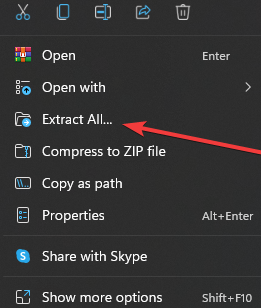
- Sirvige ekstraheeritud failis järgmist teed MicrosoftEdgePolicyTemplates kaust:
windows\admx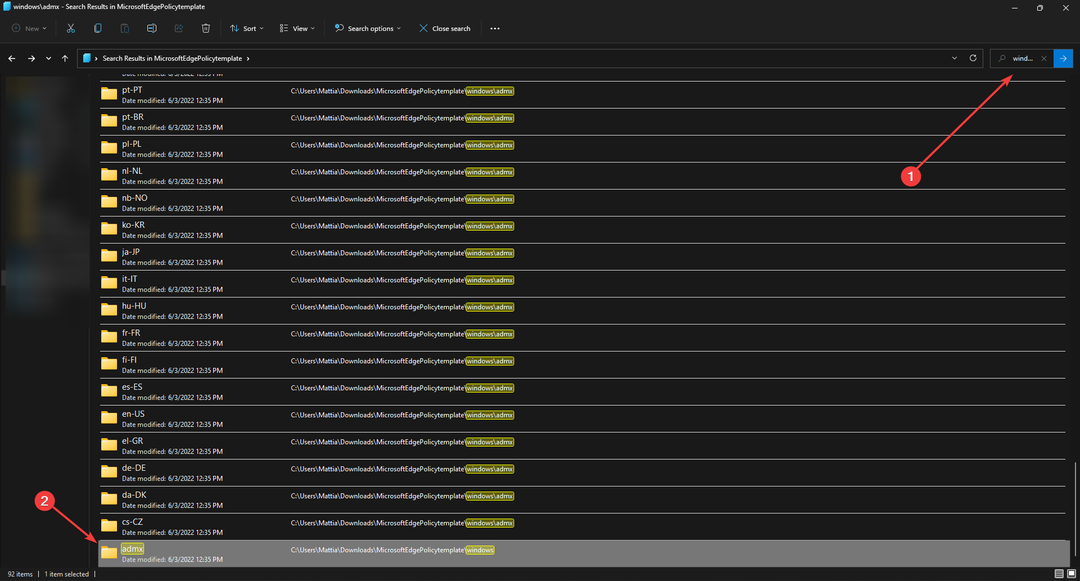
- Valige msedge.admx ja msedgeupdate.admx failid ja paremklõpsake ja valige Kopeeri.
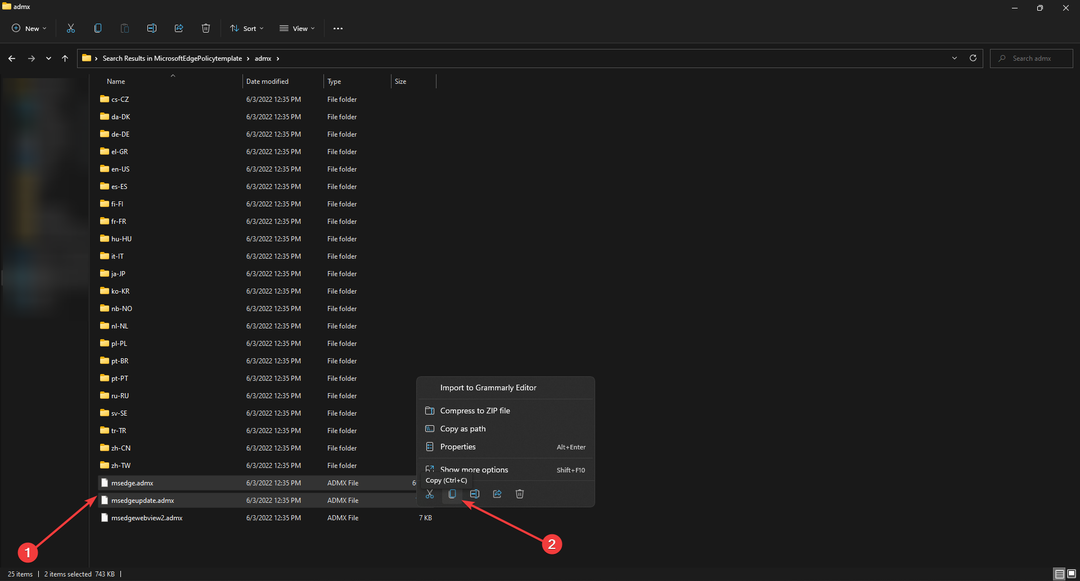
- Sirvige järgmist teed ja kleebi failid seal:
C:\Windows\PolicyDefinitions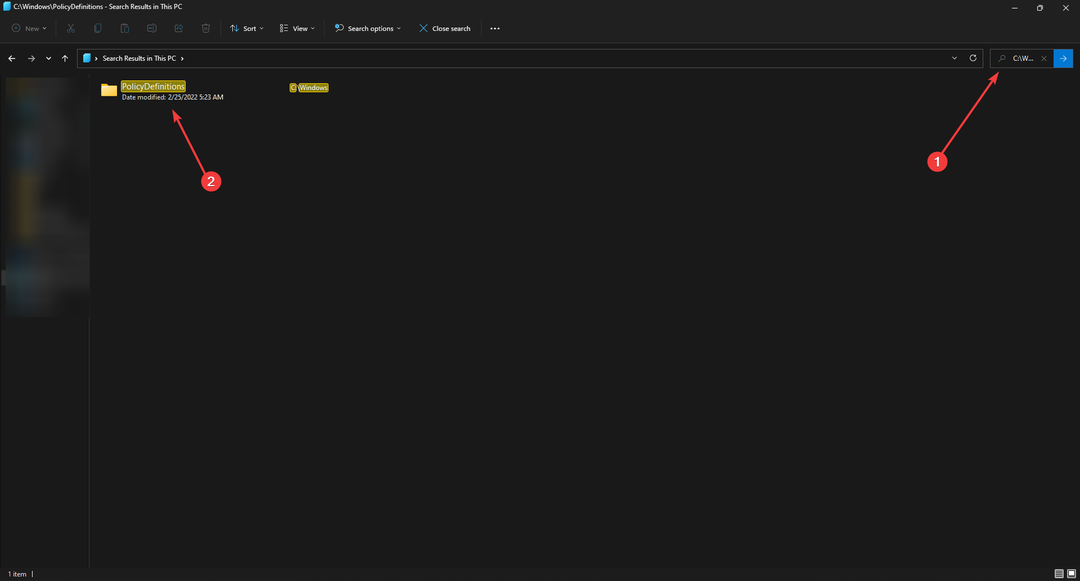
- Aastal admx kuuenda sammu kaust MicrosoftEdgePolicyTemplates kaust, avage teie keelt esindav keelekaust.
- Valige msedge.adml ja msedgeupdate.adml failid ja kopeerida.
- Sirvige järgmist teie keelele vastavat teed:
C:\Windows\PolicyDefinitions\en-US
(En-US asemel peaksite valima oma keele.) - Kleebi failid asukohta.
- 3 näpunäidet, kuidas Microsoft Edge administraatoriõigustega uuesti installida
- 10+ parimat Microsoft Edge'i laiendust [Värskendatud loend]
- Microsoft Edge jookseb Windows 10/11-s pidevalt kokku? 5 lihtsat nõuannet
- 5 lihtsat näpunäidet Edge'i vigade parandamiseks ei õnnestunud alla laadida
- 3+ parandust Microsoft Edge'i status_access_violation jaoks
2. Lubage IE-režiimi jaoks Edge'i lipp
- Avage Edge'i brauser ja tippige edge://flags/#edge-internet-explorer-integration aadressiribale.
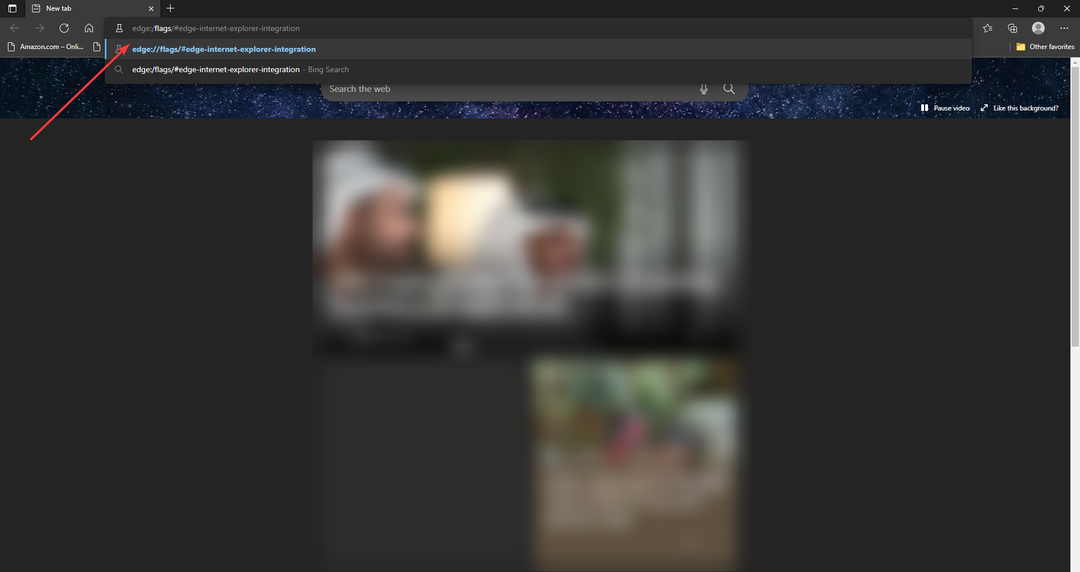
- Üleval peaksite märkama joont, mis ütleb Lubage IE integratsioon. Valige IE režiim rippmenüüst, klõpsates selle rea kõrval olevat kasti.
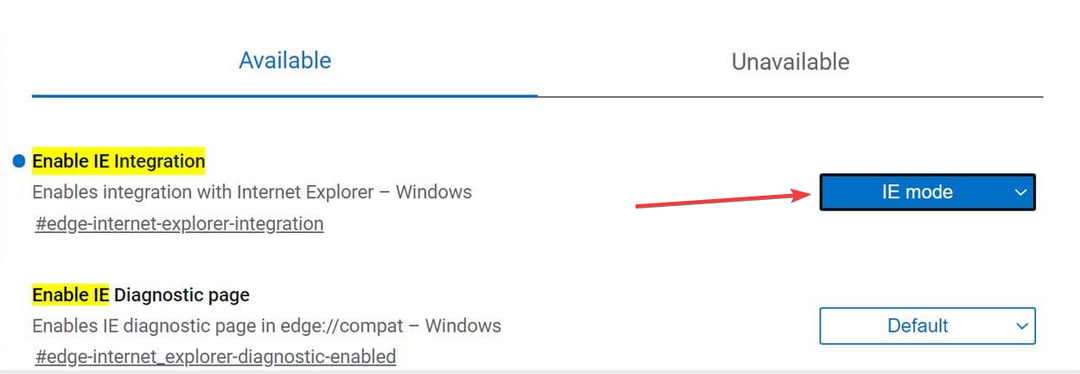
- Looge oma töölaual otsetee Edge.
- Paremklõpsake ikoonil ja valige Omadused.
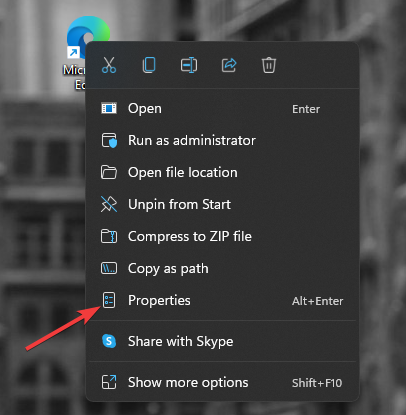
- Lisama –ie-mode-test teksti lõpus sihtkastis. Pärast seda klõpsake nuppu Okei ja siis Rakenda.
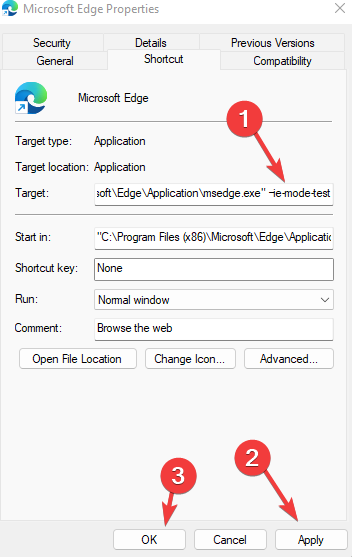
Kas ma saan Internet Exploreri integratsiooni registri abil konfigureerida?
IE-režiimi saate kindlasti lubada, muutes registri väärtusi; see ei ole siiski soovitatav, kuna kõik soovimatud muudatused registris võivad põhjustada süsteemi tõrkeid ja tulemuseks BSOD.
Selle probleemi peamiseks põhjuseks on see, et kasutajad pole alla laadinud uusimat Microsoft Edge poliitikamalli.
Kui see fail on õiges kohas, saab IE režiimi lubada nii seadistusest kui ka Edge lippudest.
Selle lubamine lippude kaudu annab teile aga muid kasulikke sätteid, millest enamik võib olla eksperimentaalsed, seega ärge pöörake lüliteid ilma selle funktsiooni kohta piisavalt teabeta.
Kui teil on Microsoft Edge'i probleemid Windows 11-s, vaadake seda artiklit, mis hõlmab selliseid lahendusi nagu OS-i sätete lähtestamine.
Allolevas kommentaaride jaotises andke meile teada, kas teil õnnestus parandada rühmapoliitikas puuduva IE-integratsiooni konfiguratsiooni.
 Kas teil on endiselt probleeme?Parandage need selle tööriistaga:
Kas teil on endiselt probleeme?Parandage need selle tööriistaga:
- Laadige alla see arvuti parandamise tööriist hinnatud saidil TrustPilot.com suurepäraseks (allalaadimine algab sellelt lehelt).
- Klõpsake Alusta skannimist et leida Windowsi probleeme, mis võivad arvutiprobleeme põhjustada.
- Klõpsake Parandage kõik Patenteeritud tehnoloogiatega seotud probleemide lahendamiseks (Eksklusiivne allahindlus meie lugejatele).
Restoro on alla laadinud 0 lugejad sel kuul.


